ios8.2降级8.1.3图文说明教程
时间:2024/5/29作者:未知来源:盾怪网教程人气:
- [摘要]方法一:官方恢复 降级说明: 此方法适用于在iOS8.1.3系统验证未关闭的时候操作。 操作步骤: 1、将iphone \ ipad \ iTouch 等设备连接电脑打开 iTunes。...
方法一:官方恢复
降级说明:
此方法适用于在iOS8.1.3系统验证未关闭的时候操作。
操作步骤:
1、将iphone \ ipad \ iTouch 等设备连接电脑打开 iTunes。
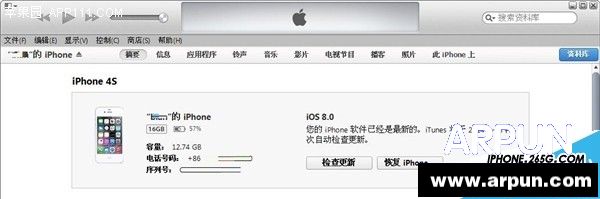
2、按住键盘上 Shift(上档键) 鼠标左键点击 iTunes 的恢复。
3、iTunes 会弹出对话窗, 然后选择iOS8.1.3固件下载

4、成功恢复iOS8.1.3需要激活设备(按照系统提示步骤完成即可)。
方法二:DFU 模式恢复
降级说明:
此降级方法需要进入 DFU 模式或恢复模式, 会抹掉你设备上的所有资料, 因此需提前做好设备的备份工作。
操作步骤:
1、iPhone关机后长按Home键8秒, 通过 USB 数据线连接电脑, 或者请把设备链接电脑, 先按住电源键3秒, 然后继续同时按住开关机键和 Home 键, 持续到第 10 秒的时候, 请立即松开开关键, 并继续保持按住 Home 键, 直到在电脑上看到识别到 DFU 状态下的 USB 设备时就进入 DFU 模式了, 这个时候 iTunes 会自动或者手动启动。
2、iTunes 会自动检测到一台等待恢复的设备, 点击确定。
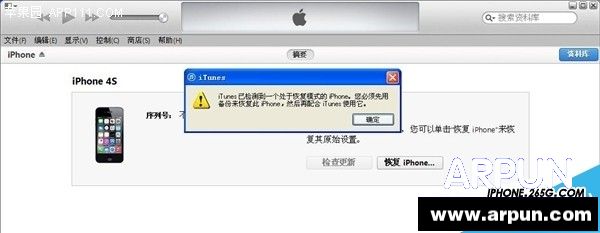
3、按住键盘上的 shift 键 iTunes 上的“恢复”, 选择iOS8.1.3固件下载
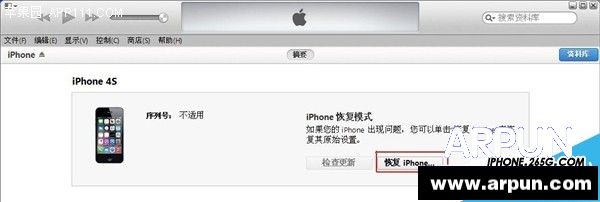

4、设备就会开始重新刷机, 恢复到一个全新的系统。
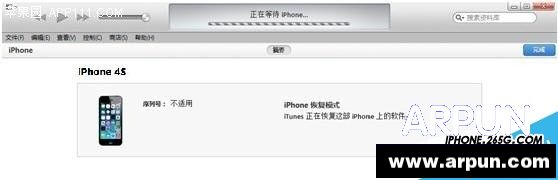
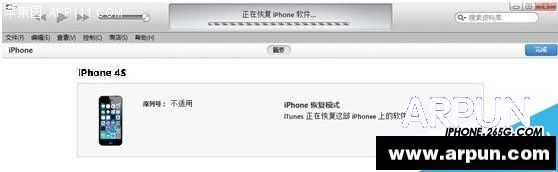
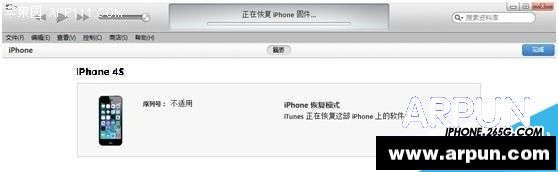
5、恢复完成之后, 在 iTunes 上点击“设置为新的设备”。
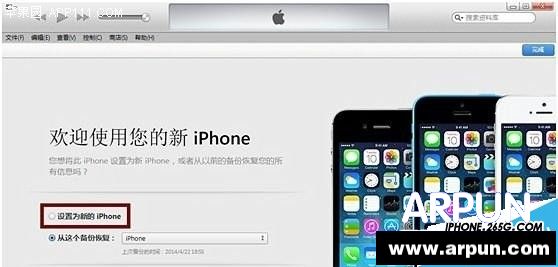 苹果应用引领新的上网速度革命,给您带来超快体验。
苹果应用引领新的上网速度革命,给您带来超快体验。
关键词:ios8.2降级8.1.3图文详细教程